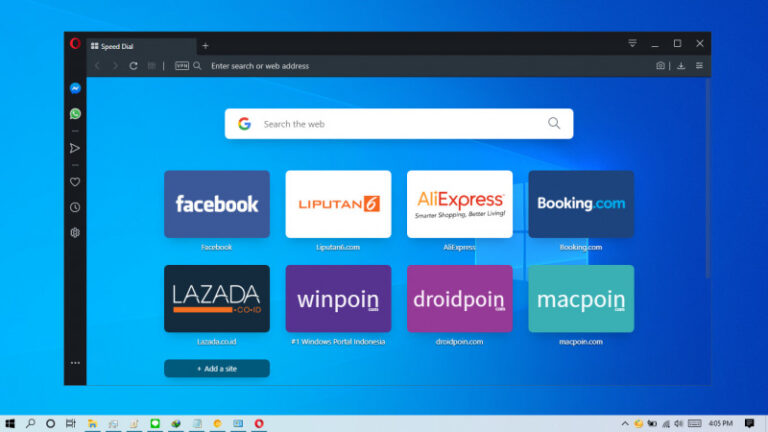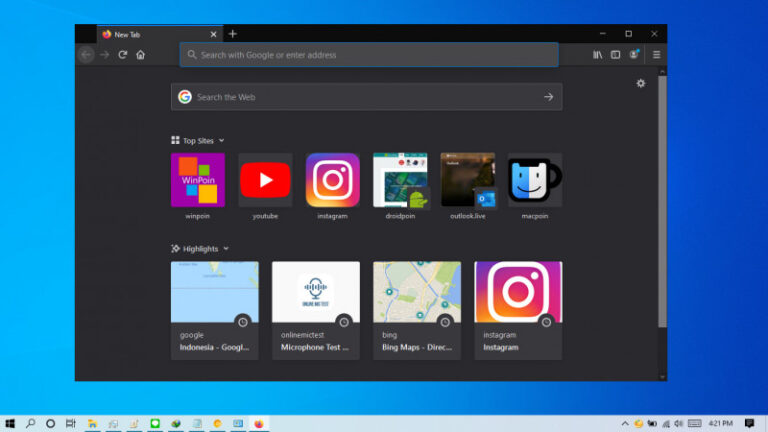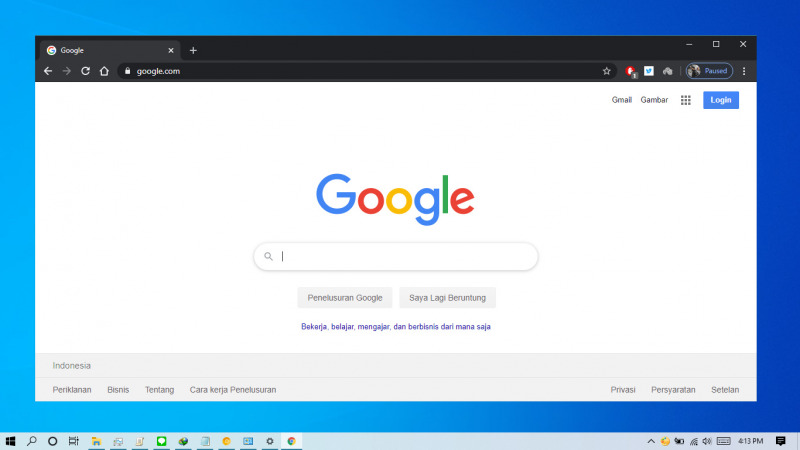
Jika kamu menggunakan lebih dari satu browser dan ingin menjadikan Google Chrome sebagai browser default browser, maka kamu bisa melakukan tutorial dibawah ini untuk melakukannya.
Baca juga tutorial Chrome lainnya:
- Cara Mematikan Page Prediction di Google Chrome
- Cara Mengganti Bahasa di Google Chrome
- Cara Memblokir JavaScript pada Google Chrome
- Cara Cepat Restart Google Chrome tanpa Kehilangan Tab
- Cara Import Password di Google Chrome dari File CSV
- Cara Mengganti Lokasi Download Folder Google Chrome
- Cara Mematikan Flash pada Google Chrome
- Cara Menghapus Cookie secara Otomatis ketika Keluar dari Google Chrome
- Cara Mematikan Cookie pada Google Chrome
- Cara Mematikan Permintaan Notifikasi Website pada Google Chrome
- Cara Mengaktifkan Fitur Tab Preview di Google Chrome
- Cara Mudah Reset Google Chrome ke Default
- Cara Update Komponen pada Google Chrome secara Manual
Menjadikan Google Chrome sebagai Browser Default
Jika kamu menggunakan sistem operasi Windows 10, maka kamu bisa melakukan pengaturan melalui Settings.
- Buka Settings.
- Navigasi ke Apps > Default apps.
- Pada panel kanan, scroll ke bawah dan klik pada menu Web browser. Pilih opsi Google Chrome.

- Done.
Jika kamu menggunakan sistem operasi selain Windows 10 seperti Windows 7, maka kamu juga bisa melakukan pengaturan melalui Control Panel > Programs > Set your default Program.
Setelah proses selesai, maka Google Chrome akan menjadi browser default. Semua hal yang akan memerlukan web browser untuk membukanya akan menggunakan browser Google Chrome.